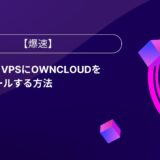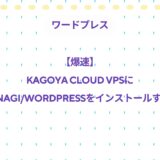Mattermostを導入したい人
Mattermostを導入したい人
「ConoHa VPS」にMattermostをインストールしたいな!
この記事は上記のような疑問を解消するものとなっています。
- Mattermostとは!?
- ConoHa VPSとは!?
- ConoHa VPSの特徴
- ConoHa VPSの料金
- ConoHa VPSにMattermostをインストールする方法
- 【動画版】ConoHa VPSにMattermostをインストールする方法
チャットツールであるMattermostを利用したいという方はいませんか!?
Mattermostだとメッセージ数の上限はなく、容量の許す限りメッセージを送ることができます。
また、独自ドメインを設定したり、GitLabとの連携やWebRTCを使ったビデオ通話等もする事ができます。
Mattermostは色々と使い勝手がいいです。
Mattermostをインストールできるサーバーが限られていますが、ここでは「ConoHa VPS」を利用してMattermostをインストールしていきます。
気になる方は是非最後まで読んで頂けたらと思います。
\簡単に導入できるMattermostテンプレート提供中!/
【2024/4/11まで】VPS割引きっぷが最大76%OFF、月額296円~でお得に申し込む!
- Xserver VPS(解説記事はこちら)
⇒ 【2024/4/8まで】初期費用無料、最大40%OFF、月額498円~でお得に申し込む!
・低価格からハイスペックまで、豊富なラインアップ
・「Mattermost」テンプレート提供
・【2024/4/8まで】初期費用無料、最大40%OFF、月額498円~でお得に申し込む! - ConoHa VPS(解説記事はこちら)
⇒ 【2024/4/11まで】VPS割引きっぷが最大76%OFF、月額296円~でお得に申し込む!
・初期費用無料、利用料金はサーバー費用のみ
・「Mattermost」テンプレート提供
・【2024/4/11まで】VPS割引きっぷが最大76%OFF、月額296円~でお得に申し込む!
- さくらのVPS
⇒ 2週間無料お試し期間でためしてみる!
・全プランSSD搭載! 選べる大容量オプション
・「初期費用無料」で気軽にはじめるVPS
・2週間無料お試し期間実施中 - KAGOYA CLOUD VPS
⇒ みてみる!
・初期費用無料、日額料金20円から使える低価格・高品質のVPS
・電話サポート付で安心
目次
Mattermostとは!?
Mattermost(マターモースト)とは、オープンソースのセルフホスティング式のチャットツールです。
SaaSのチャットツールであるSlackの代替プロダクトとして利用することができ、特にセキュリティ要件としてSaaSが利用できないようなケースに適しています。
Mattermostはゲーム開発スタジオとして活動しているSpinPunchという企業の内部チャットとして2013年より構想が練られはじめました。
その後、2015年にGo言語とReact.jsを用いて再構成され、オープンソースとして公開されました。
グループチャット、プライベートチャット、履歴の保持と検索などのチームコミュニケーションに必要な機能が揃っています。
SlashコマンドやWebフック機能を使った他サービスとの連携による拡張性の高さも特徴の一つです。
\簡単に導入できるMattermostテンプレート提供中!/
【2024/4/11まで】VPS割引きっぷが最大76%OFF、月額296円~でお得に申し込む!
ConoHa VPSとは!?
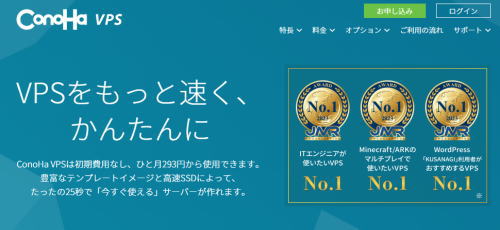
\簡単に導入できるMattermostテンプレート提供中!/
【2024/4/11まで】VPS割引きっぷが最大76%OFF、月額296円~でお得に申し込む!
- すぐに使えるVPS
- 初期費用は無料
- 直感的に使えるコントロールパネル
- 種類豊富なテンプレート
- SSD標準、超高速VPS
ConoHa VPSはGMOが提供しているサービスとなっています。
初期費用なし、ひと月542円から使用でき、豊富なテンプレートイメージと高速SSDによって、たったの25秒で「今すぐ使える」サーバーが作れます。
サーバーを追加するときに、サービスに合わせたテンプレートを選択することで、サーバー作成と同時にOSのインストールやアプリケーションサーバーの構築が完了します!
ConoHa VPSを使いこなすにはWebアプリケーションを公開するまでの設定が必要になります。
そのため、サーバー構築を自分でできる、試しでWebアプリケーションを公開してみたいという人にとっていいでしょう。
ConoHa VPSを3ヶ月以上ご利用の場合におトクな長期利用割引きっぷを用意されています。
きっぷの有効期間が長ければ長いほど割引率がアップし、よりおトクにConoHa VPSを利用できます。
\簡単に導入できるMattermostテンプレート提供中!/
【2024/4/11まで】VPS割引きっぷが最大76%OFF、月額296円~でお得に申し込む!
ConoHa VPSの特徴
「ConoHa VPS」は初めてのVPSなら、初心者でもかんたん操作可能なConoHaが最適です。
最新CPU搭載、超高速SSDを採用した、高性能なVPSサービスです。
すぐに使えるVPS
ConoHa VPSは3ステップでかんたんにはじめられます。
Webからのお申し込み後、すぐにお使いいただけます。
初期費用は無料
ConoHa VPSは初期費用無料、利用料金はサーバー費用のみです。
料金タイプはご利用期間に合わせて2種類用意されています。
さらに、転送量に対する課金は一切ありません。
用途に合わせて、はじめたいときに最小限のコストではじめられるVPSです。
直感的に使えるコントロールパネル
誰でも使いやすいよう、直感的に操作可能なコントロールパネルを用意されています。
VPSの新規追加はもちろん、オブジェクトストレージの追加などの複雑な機能もブラウザ上から操作できます。
種類豊富なテンプレート
無償提供OS・アプリケーションテンプレートを利用すれば、たったの25秒でVPSの構築が完了します。
WordPressテンプレートを使えばオリジナルのブログをすぐに作成でき、LAMP環境もサーバーの作成と同時に手に入れることができます。
SSD標準、超高速VPS
最新CPUを採用し、超高速SSDを標準で搭載しました。
驚異的な処理速度を生み出すハイスペックなVPSでアプリケーションの処理はもちろん、VPS構築にかかる時間も圧倒的に短縮します。
迅速なスケール
スケーリングはデータ移行の必要がなく、コントロールパネルからかんたんに行うことができます。
急なトラフィックが発生した際も、イメージ保存機能を使ってサーバーの複製を迅速に完了します。
※512MBプランではスケーリング機能を利用できません。
スマホアプリでよりかんたんに
いつでもどこでも手軽にサーバーの監視・管理ができる、国内業界初のスマホアプリ「ConoHa Mobile」を無料提供しています。
コントロールパネルをアプリ用にカスタマイズしたほか、サーバーの状態やチャージ残高をお知らせするプッシュ通知機能を搭載しています。
\簡単に導入できるMattermostテンプレート提供中!/
【2024/4/11まで】VPS割引きっぷが最大76%OFF、月額296円~でお得に申し込む!
ConoHa VPSの料金
長期割引パス36カ月プランの料金をみていきましょう。
長期割引パスは1ヶ月以上ご利用の場合におトクな長期利用割引サービスです。
長期割引パスなら通常料金よりもおトク。
購入したきっぷは、既に通常料金でご利用中のConoHa VPSにも適用できます。
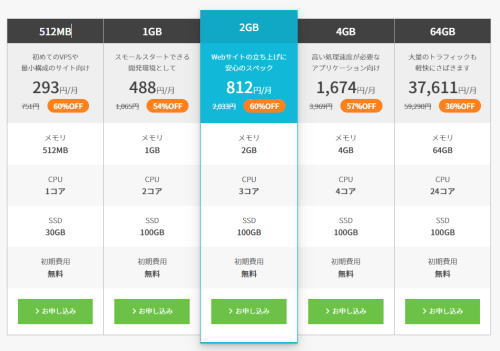
1ヶ月、3ヶ月、6ヶ月、12ヶ月、24ヶ月、36ヶ月の長期契約を選ぶと割引が適用されるので、契約する時点で長期利用することを考えている方はできる限り長い期間のプランを選ぶことをオススメします。
ここではVPS割引きっぷ料金をご紹介しましたが、定期的に開催されているキャンペーン時には通常料金から更に割引されることもあるため、公式サイトを確認してみてください!
\簡単に導入できるMattermostテンプレート提供中!/
【2024/4/11まで】VPS割引きっぷが最大76%OFF、月額296円~でお得に申し込む!
ConoHa VPSにMattermostをインストールする方法
MattermostはSlackのようなチャット用のアプリケーションです。
Mattermostだとメッセージ数の上限はなく、容量の許す限りメッセージを送ることができます。
また、独自ドメインを設定したり、GitLabとの連携やWebRTCを使ったビデオ通話等もする事ができます。
\簡単に導入できるMattermostテンプレート提供中!/
【2024/4/11まで】VPS割引きっぷが最大76%OFF、月額296円~でお得に申し込む!
Mattermostアプリケーションイメージのインストール手順
コントロールパネルへログインし、「サーバー追加」ボタンをクリックします。
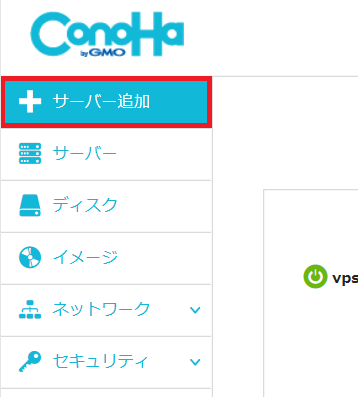
イメージタイプ「アプリケーション」から「Mattermost」を選択します。
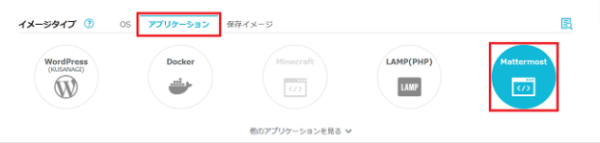
初期設定
Webブラウザで「http://[VPSのIPアドレス/」にアクセスします。
こちらの画面で管理者アカウントを作成します。上から順に「メールアドレス」「ユーザー名」「パスワード」で任意のものを入力します。
ログイン画面が表示された場合は、「http://VPSのIPアドレス/signup_email」にアクセスします。
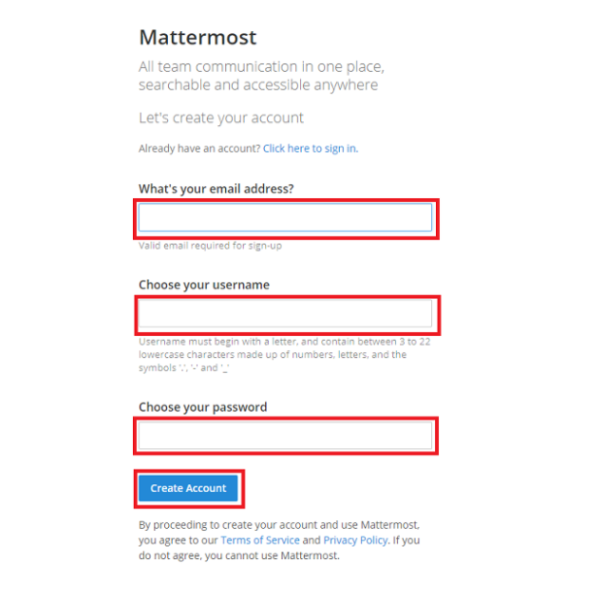
チームを作成するか、システム設定をするかの画面です。ここではチームを作ってみようと思います。
「Create a new team」をクリックします。
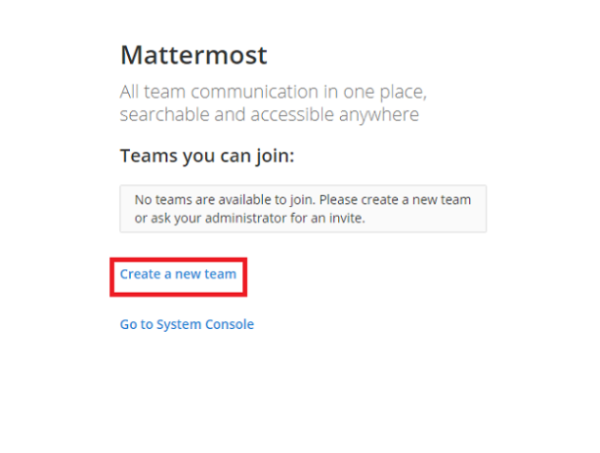
「Team Name」に任意のチーム名を入力して「Next」をクリックします。
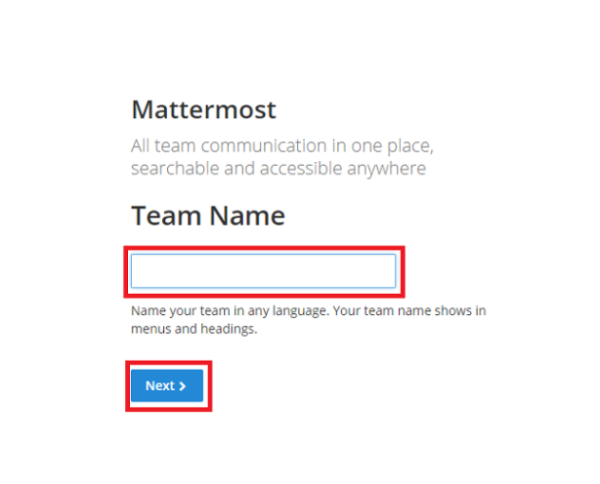
作成したチームにアクセスする際のURLを設定します。好きなURLを入力して、「Finish」をクリックします。

チュートリアルを確認することができ、一通りの使い方を学ぶことが出来ます。
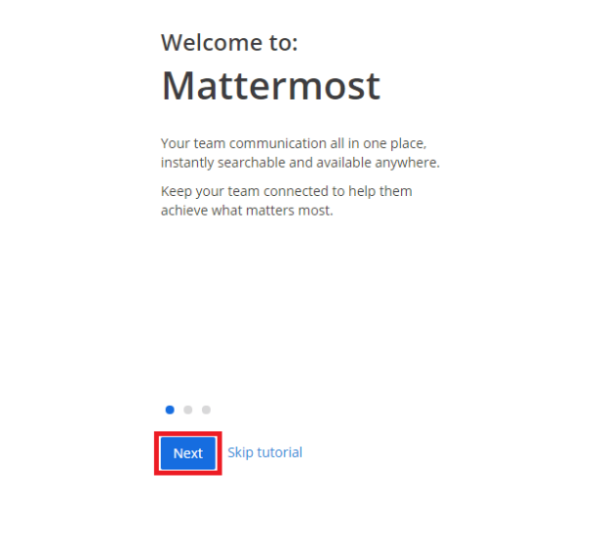
言語を日本語に設定する
管理画面のメニューから「Account Settings」をクリックします。

「Display」をクリックして、「Language」のプルダウンからから「日本語」を選択、「Save」をクリックすると日本語に設定ができます。

メール通知の設定
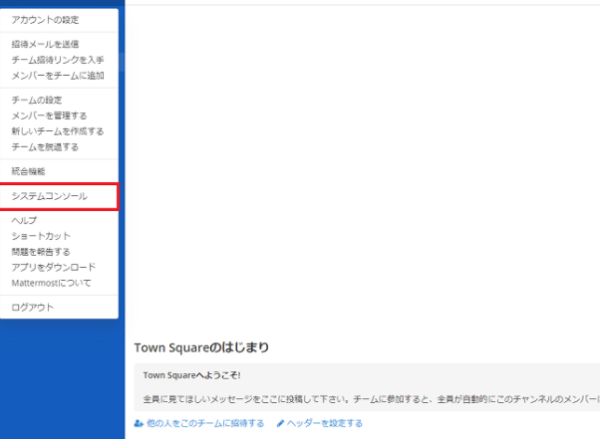
「設定」を選択し、「サイトURL」に設定したいURLを入力します。
※独自ドメインを使う場合は、DNSのAレコードの設定も必要となります。
ConoHaのDNSをご利用の場合はコチラもご参考にしてください。
※独自ドメインをお持ちでない場合でも、「http://[VPSのIPアドレス]」を設定する事が出来ます。
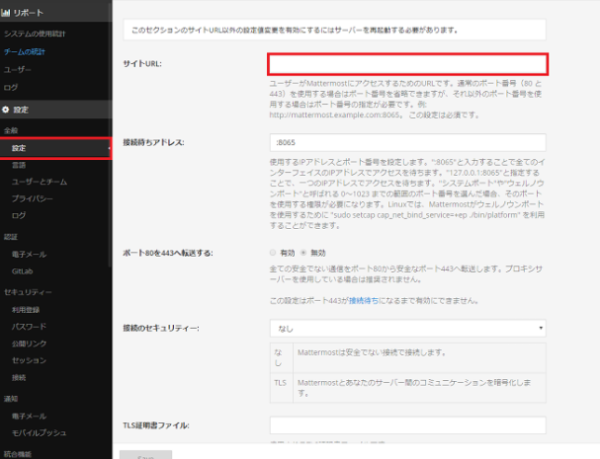
左のメニューから「電子メール」を選択し、「通知電子メールを有効にする」で「有効」を選択して「Save」をクリックします。

【動画版】ConoHa VPSにMattermostをインストールする方法
まとめ
最後まで読んで頂きまして、ありがとうございました。
「ConoHa VPS」はMattermostを導入できる数少ないサーバーです。
これを機会に是非「ConoHa VPS」でMattermostを導入してみてはいかがでしょうか!?
\簡単に導入できるMattermostテンプレート提供中!/
【2024/4/11まで】VPS割引きっぷが最大76%OFF、月額296円~でお得に申し込む!
- Xserver VPS(解説記事はこちら)
⇒ 【2024/4/8まで】初期費用無料、最大40%OFF、月額498円~でお得に申し込む!
・低価格からハイスペックまで、豊富なラインアップ
・「Mattermost」テンプレート提供
・【2024/4/8まで】初期費用無料、最大40%OFF、月額498円~でお得に申し込む! - ConoHa VPS(解説記事はこちら)
⇒ 【2024/4/11まで】VPS割引きっぷが最大76%OFF、月額296円~でお得に申し込む!
・初期費用無料、利用料金はサーバー費用のみ
・「Mattermost」テンプレート提供
・【2024/4/11まで】VPS割引きっぷが最大76%OFF、月額296円~でお得に申し込む!
- さくらのVPS
⇒ 2週間無料お試し期間でためしてみる!
・全プランSSD搭載! 選べる大容量オプション
・「初期費用無料」で気軽にはじめるVPS
・2週間無料お試し期間実施中 - KAGOYA CLOUD VPS
⇒ みてみる!
・初期費用無料、日額料金20円から使える低価格・高品質のVPS
・電話サポート付で安心
 押さえておきたいWeb知識
押さえておきたいWeb知識